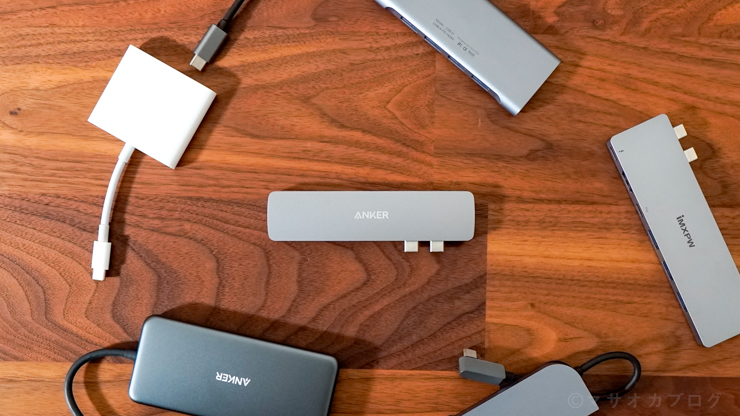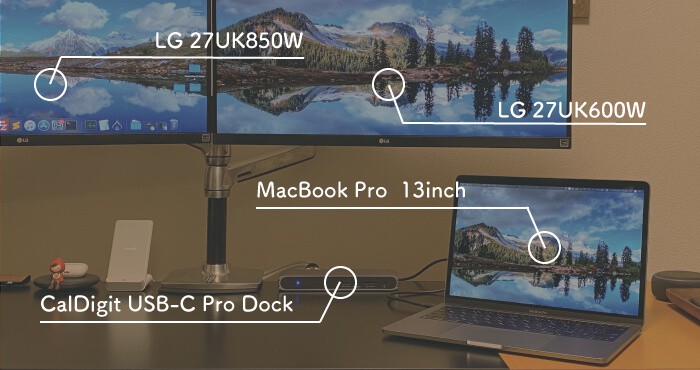ヨメ

マサオカ
一体型とケーブル型の2タイプからおすすめをピックアップしました!
新しいMacBookProには「USB-C」端子しかありません。

今までのUSBの周辺機器を使うには、USB-Cハブが必須アイテム。
本日は、MacBookにピッタリのおしゃれで高機能なハブを10モデル紹介します。
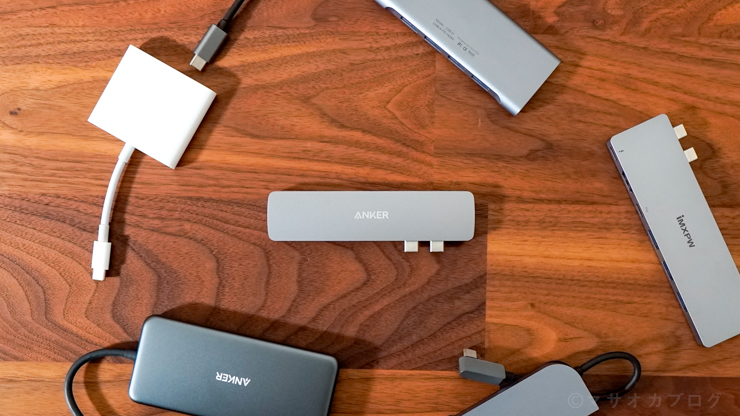
「一体型」と「ケーブル型」に分けて紹介しているので、お好みのデザインから選んでくださいね。
一体型のおすすめUSB-Cハブ
MacBook本体に直接繋ぐ、一体型のUSB-Cハブです。

MacBookと一体化して、本体の端子を拡張したようなデザインになるのが特徴のハブです。これひとつあれば、USBやSDカードなど様々な端子をまとめて管理できます。
デメリットは、USB-Cの端子を二つ使ってしまうこと。他のUSB-C端子を直接ノートパソコンに接続できなくなります。
そして、ハブ本体がかなり熱を持ってしまうのでPC本体に熱が伝わりやすくなってしまうのも注意が必要です。
メリット
- MacBookに直接挿す感覚で使える
- ポート数が多い
一体型のおすすめ
Anker PowerExpand Direct 7-in-2
| USB-A | 2 |
|---|
| USB-C | 2 |
|---|
| SDカード | 1 |
|---|
| MicroSDカード | 1 |
|---|
| HDMI | 1 |
|---|
| DisplayPort | × |
|---|
| VGA | × |
|---|
| イヤホンジャック | × |
|---|
| LANポート | × |
|---|
- USB-A ×2
- USB-C ×2
- SDカード×1
- MicroSDカード×1
- HDMI×1
安心のAnker製から発売された一体型USB-Cハブ。かなり小型でスペックも高く信頼性があります。


横幅が3cm以下なので、ケーブル向けのゴムバンドにもスルリと入ります。

メーカーにこだわりがある人・信頼性を求める人には、やはりAnkerがおすすめです。
iMXPW(アイマックスパワー)
| USB-A | 3 |
|---|
| USB-C | 2 |
|---|
| SDカード | 1 |
|---|
| MicroSDカード | 1 |
|---|
| HDMI | 1 |
|---|
| DisplayPort | × |
|---|
| VGA | × |
|---|
| イヤホンジャック | × |
|---|
| LANポート | × |
|---|
- USB-A ×3
- USB-C ×2
- SDカード×1
- MicroSDカード×1
- HDMI×1
デスクの奥行きを活かせるUSB-Cハブ。
HDMIケーブルの挿しこみ口が側面にあるのが特徴。MacBook Proをデスク奥ギリギリに置けます。机を広く使いたい人におすすめですね。


表面がフラットでMacと接続した際に段差がなく美しく見えるのと、HDMIとUSB-Cが隣接しているので、必要ポートがまとまります。将来的にモニターを増やしたい人にはHDMI端子付属がおすすめです。

レザー調のケースも付属します。

LENTION USB – CデジタルAVポータブルアダプタ
Satechi
| USB-A | 2 |
|---|
| USB-C | 2 |
|---|
| SDカード | 1 |
|---|
| MicroSDカード | 1 |
|---|
| HDMI | 1 |
|---|
| DisplayPort | × |
|---|
| VGA | × |
|---|
| イヤホンジャック | × |
|---|
| LANポート | × |
|---|
- USB-A ×2
- USB-C ×2
- SDカード×1
- MicroSDカード×1
- HDMI×1
表面にメーカーロゴ「Satechi」が印刷されていません。
Apple純正のようなデザインが嬉しいUSB-Cハブです。
ですが、同じポート数のAnker PowerExpand Direct 7 in 2と比べると3,000円ほど高くなっています。デザインが好みなら選びましょう。
Batianda
| USB-A | 2 |
|---|
| USB-C | 1 |
|---|
| SDカード | 1 |
|---|
| MicroSDカード | 1 |
|---|
| HDMI | × |
|---|
| DisplayPort | × |
|---|
| VGA | × |
|---|
| イヤホンジャック | × |
|---|
| LANポート | × |
|---|
- USB-A ×2
- USB-C ×1
- SDカード×1
- MicroSDカード×1
MacBookの色に合わせて選べる一体型USB-Cハブ。周辺機器が少ない方におすすめの一体型ハブです。
Batianda USB-C マルチハブ ローズゴールド
一体型USB-Cハブのおさらい
どれか一つ買っておきたい4つをハブを紹介しました。デザイン面は絶妙に違うので、悩みますよね。
ここで、ニーズ別におすすめをおさらいしておきます。
Batianda USB-C マルチハブ ローズゴールド
では、ここからはケーブルタイプのUSB-Cハブを紹介していきます。
ケーブル型のおすすめUSB-Cハブ
定番の、ケーブル付属の外付けUSB-Cハブです。
外出時におすすめ。携帯性を考えた、おしゃれなUSB-Cハブです。端子の種類も重要。
ケーブル型のおすすめ
Anker PowerExpand+ 7-in-1
| USB-A | 2 |
|---|
| USB-C | 2 |
|---|
| SDカード | 1 |
|---|
| MicroSDカード | × |
|---|
| HDMI | 1 |
|---|
| DisplayPort | × |
|---|
| VGA | × |
|---|
| イヤホンジャック | × |
|---|
| LANポート | × |
|---|
- USB-A ×2
- USB-C ×2
- SDカード ×1
- HDMI ×1
有名なAnker製のUSB-Cハブ。最大60Wの高速充電PDに対応しており自宅・外出先もこれひとつでOK。

ダークブラックでマットな質感が美しいデザインです。

マサオカ
このブログから一番売れている、人気のUSB-Cハブです。
CalDigit USB-C SOHO Dock

| USB-A | 1 |
|---|
| USB-C | 1 |
|---|
| SDカード | 1 |
|---|
| MicroSDカード | 1 |
|---|
| HDMI 2.0b | 1 |
|---|
| DisplayPort 1.4 | 1 |
|---|
| VGA | × |
|---|
| イヤホンジャック | × |
|---|
| LANポート | × |
|---|
- USB-A ×1
- USB-C ×1
- SDカード ×1
- MicroSDカード ×1
- HDMI 2.0b ×1
- DisplayPort 1.2 ×1
最新のM1チップ搭載Macに最適なUSB-Cハブはこちら。

特徴は、バスパワーにも電源供給(96W)にも対応できること。USB 3.2 Gen2対応ドックで、全ポートが最高スペックとなります。
電源用のケーブルが取り外せるので、ちょうどいい長さに調節できます。
持ち運びもできて自宅でもパワフルに使えるハイスペックなUSB-Cハブです。
前面にUSB-C・USB-A・SD /MicroSDカード。作業中に必要なポートが全て揃っています。HDMI 2.0bとDisplayPort 1.4の両方のポートに対応。
CalDigit USB-C SOHO Dockレビューを読む
CalDigit USB-C Pro Dock
| USB-A | 3 |
|---|
| USB-C | 1 |
|---|
| SDカード | 1 |
|---|
| MicroSDカード | × |
|---|
| HDMI | × |
|---|
| DisplayPort | 2 |
|---|
| VGA | × |
|---|
| イヤホンジャック | 1 |
|---|
| LANポート | 1 |
|---|
- USB-A ×3
- USB-C ×1
- SDカード ×1
- DisplayPort 1.2 ×1
- イヤホンジャック ×1
- LANポート ×1
据え置き型の10口USB-Cハブ(ドッキングステーション)です。シンプルなデザインでデスクの邪魔になりません。
特徴は、ケーブル1本でモニターを二画面出力できること。4K60Hzの高画質・大画面の作業ができます。
前面にUSB-A・SDカード・イヤホンジャックがついているので、ノートパソコンをデスクトップPCのように使えます。モニター出力はDisplayPortを利用します。
CalDigit USB-C Pro Dockレビューを読む
LENTION 6in1
| USB-A | 4 |
|---|
| USB-C | 1 |
|---|
| SDカード | × |
|---|
| MicroSDカード | × |
|---|
| HDMI | 1 |
|---|
| DisplayPort | × |
|---|
| VGA | × |
|---|
| イヤホンジャック | × |
|---|
| LANポート | × |
|---|
- USB-A ×3
- USB-C ×1
- SDカード ×1
- DisplayPort 1.2 ×1
- イヤホンジャック ×1
- LANポート ×1
定番の4種6ポートのUSB-Cハブ。発熱が心配な人は、一体型ではなくこちらを持っておくといいでしょう。
持ち運びだけでなく自宅でも使うことができます。USB-C端子、HDMIモニター出力、USBは4つついていて機能は十分。シンプルに使いたい人におすすめ。
Lention USB-C ハブレビューを読む
ATZEBE ドッキングステーション
| USB-A | 3 |
|---|
| USB-C | 1 |
|---|
| SDカード | 1 |
|---|
| MicroSDカード | 1 |
|---|
| HDMI | 1 |
|---|
| DisplayPort | × |
|---|
| VGA | 1 |
|---|
| イヤホンジャック | 1 |
|---|
| LANポート | 1 |
|---|
- USB-A ×3
- USB-C ×1
- SDカード ×1
- HDMI ×1
- VGA ×1
- イヤホンジャック ×1
- LANポート ×1
最大の特徴は、ハブ自体をMacBook Proの下に敷けること。角度がつき、手の負担が軽減します。
持ち運びも可能ですし、据え置きにしてもスペースを全く取りません。「ハブ+作業スタンド」になる一石二鳥のコスパ最強商品です。
ケーブル型USB-Cハブおさらい
デザインや使い勝手の異なるケーブル型のハブを紹介しました。ケーブル型は抜き差ししやすいですし、位置を移動できて場所を選びません。
一体型とケーブル型の違いは、デザインだけ。ここは完全に好みで選んでしまいましょう。
結局どれ買えばいいの?
多すぎて迷う。とりあえず買っておきたいおすすめを知りたい。

ヨメ
まとめとして、マサオカブログがおすすめするUSB-Cハブを3つピックアップします。
最初に買って間違いないUSB-Cハブ
おすすめが多すぎて、どれを買ったらいいかわからない・・・

ヨメ
そんな初心者の方へのおすすめは、AnkerのPowerExpand Direct 7 in 2です。

7口5種のポートを搭載した、オールインタイプの高機能ハブ。

表面がフラットでMacと接続した際に段差がなく美しく見えるのと、HDMIとUSB-Cが隣接しているので、必要ポートがまとまります。
将来的にモニターを増やすこともできる、コスパの良いハブです。

マサオカ
利用者も多く、当ブログで最も多く購入されているUSB-Cハブのひとつです!
クラムシェルモードで使えるおすすめ
また、ケーブルタイプのLENTION6in1は、クラムシェルモードでディスプレイを使うときに使い勝手がいいです。

こちらも、HDMIとUSB-Cポートが隣接しているので、配線がとても美しくまとまります。

レビュー記事充電しながらディスプレイ出力対応!フルアルミの6口USB-CハブLention USB-C ハブはケーブルがまとまるMacBook Proにおすすめのフルアルミハブ
モニターを二枚増やしたい人
MacBookにモニターを2つ接続したい場合は、間違いなくUSB-C Pro Dockがおすすめ。

DisplayPort1.2出力でモニターを4K60Hzの高画質描写ができます。さらに、電力供給やSDカード・USB-C×1・USB-A×3ポートが付属。

MacBookにはケーブル一本で全てが繋がります。コンパクトなサイズで一番高機能なハブです。
レビュー記事 ケーブル一本でディスプレイ2枚出力・MacBookの給電可能なハブ「USB-C Pro Dock」
まとめ:目的にあったハブを見つけよう
本日は、MacBook ProにピッタリのおすすめUSB-Cハブを紹介しました。
MacBookProにディスプレイを増やす方法はこちらの記事「ノートパソコンにディスプレイを増やす方法」で紹介しているので、合わせてご覧ください。
自分の使い方をよく考えて、最適なUSB-Cハブを選びましょう。
本日はここまで。ありがとうございました。マサオカ(@iMassa07)でした。
まだ悩んでる人は…
下のリンクをクリックするとページ上まで戻ります。もう一度見直してしっかり悩んでくださいね!

ヨメ
一体型のハブをもう一度見る
ケーブル型のハブをもう一度見る